
【基本介绍】
酷播采用了全球首创的新一代P2SP+云架构网络交换技术,使用户体可以得到极佳的体验。与同类产品相比,具备了“人无我有,人有我优”的高标准品质,无论是在PC端还是在网络上进行影视点播,均能完美满足用户对视频播放“高清、流畅、边下边播”的高品质要求,各位网络观影虫千万不要错过啊。
【官方介绍】
酷播(CoolPlayer)是一款国内自主研发的具有超高清处理能力的万能播放器,拥有超强的解码能力和容错机制,支持几乎所有格式的音视频文件播放,在网络视频播放方面,支持HTTP、FTP、BT、电骡、COOL、CPTP等几乎所有协议的视频边下边播,由于采用了全球首创的新一代P2SP+云架构网络交换技术,采用酷播点播视频资源更流畅、更高清,视频下载更快速,用户体验极佳。与同类产品相比,具备了“人无我有,人有我优”的高标准品质,无论是在PC端还是在网络上进行影视点播,均能完美满足用户对视频播放“高清、流畅、边下边播”的高品质要求。
【特点介绍】
1.几乎支持所有格式的多媒体播放2.支持高清影片流畅播放,不需要安装第三方库
3.具有强大的搜索引擎,帮助用户轻松搜索到所有最新、最热门的电影
4.网络媒体库内实现IE浏览和收藏功能,增强影音发烧友用户体验
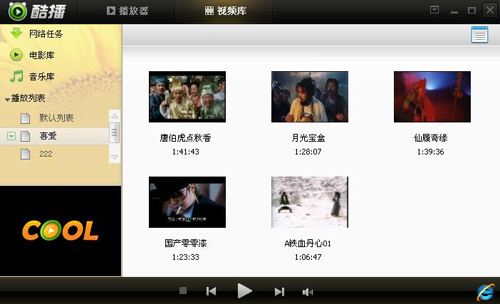
【优势介绍】
1、独创的微云技术酷播自横空出世时, 就以行业首创的云视频技术, 深得用户的拥护和爱戴.现酷播局域网视频点播方案, 又再专门针对局域网特性研创出性能卓越的微云技术体系(基于组播, 低网流假泛洪, 融合智能多维立体环网元定位技术的微云体系), 实现高效的网络寻址, 网元定位, 和数据交换。
2、客户端和点播内容一体化
酷播播放器视频库可内置自定义视频内容页面,可让架设者轻松实现视频内容和内网界面一体化融入于用户操作的界面. 用户只要通过播放器客户端的网络媒体库就能点播到局域网的视频资源, 使用户使用便捷。

【功能介绍】
P2SP + 云技术率先独创性开发出基于P2SP技术+云架构的新一代网络产品。无论是网络路由,数据交换,子元拓展,云群互助等都具有更卓越的表现。
强大的解码能力
拥有强大的解码功能,容错机制。在吸取国内外众多领先解码技术基础上,专家再独创性深度开拓汇编级性能优化,研创出性能卓越的万能播放器。
审美与交互相辉映的设计
顶级专家团队精心设计,将超级酷绚的界面交互与用户偏好习性设计融合,力求磨设出最高品质的用户体验。
性能卓越,如纸般轻盈
在实现强大的功能同时,CoolPlayer亦追求更佳的性能表现,力求运行如纸般轻盈,如金般稳定。
硬盘音视频好管家
通过本地视频库(媒体中心),可方便用户对硬盘上的音视频媒体文件进行分类与管理。
电影新,快,多
在万千使用酷播解决方案的网站(内容提供商)上,可以搜看到最新、最快、内容丰富的电影和音乐。
搜索引擎
内置第三方影视搜索引擎,用户可轻松搜索到最新、最好看的影视资源。
网络电视、音乐
集成第三方的网络电视直播和音乐分享功能,用户可方便快捷体验网络精彩娱乐生活。
IE浏览器功能
网络媒体库内实现IE浏览和收藏功能,增强影音“发烧友”用户体验。

【安装步骤】
一、在本站下载最新版的酷播安装包,双击运行。
二、点击同意条款后,可以点击【浏览】,选择软件的安装路径;或者直接点击【下一步】,软件会安装在默认的位置。


三、耐心等待软件安装完毕,点击【完成】就可以啦。

【热键使用】
1、使用热键热键是指通过按键盘的某个键来完成某项功能,例如通过按回车键切换全屏、通过“↑↓”箭头键调节音量等。酷播对常用的功能都设置了相应的热键,用户可以点击右上角的
 按钮弹出主菜单,在“高级选项”=》“快捷键”查看或设置自己喜欢的热键。鼠标快捷键主要包括两项功能:左键单击播放窗口时播放或暂停、左键双击播放窗口时切换全屏。
按钮弹出主菜单,在“高级选项”=》“快捷键”查看或设置自己喜欢的热键。鼠标快捷键主要包括两项功能:左键单击播放窗口时播放或暂停、左键双击播放窗口时切换全屏。2、设置热键
酷播对常用的功能都设置了相应的热键,用户可以点击右上角的
 按钮弹出主菜单,在“高级选项”=》“快捷键”查看或设置自己喜欢的热键,如图:
按钮弹出主菜单,在“高级选项”=》“快捷键”查看或设置自己喜欢的热键,如图:
【使用技巧】
一、字幕使用方法1、自动载入字幕
在打开一个媒体文件时,酷播会自动搜索该媒体文件所在目录下有没有文件名相同的字幕文件,如果有则自动加载该字幕文件。用户可以在“高级选项”=》“截图”中自行设定搜索字幕文件的路径。
2、手动载入字幕
影片播放时,点击“浮动控制栏”的字,或者在主菜单中选择“播放设置”=》“字幕调节”, 点击“…载入字幕”,选择相应的字幕文件并打开即可。
另外一种更方便的办法是直接把字幕文件拖放到播放器窗口,完成字幕加载。
3、字幕同步、位置调整
影片播放时,点击“浮动控制栏”的字,或者在主菜单中选择“播放设置”=》“字幕调节”,即可进行字幕同步、字幕位置调整等操作。
4、字幕字体样式设置
影片播放时,点击“浮动控制栏”的字,或者在主菜单中选择“播放设置”=》“字幕调节”,即可进行字体样式、字幕描边等操作。

二、搜索电影的方法
方法1:点击主界面的热门电影,如图1所示,进入页面点播;如果没有你想看的电影,可以点击“浏览更多”进入热门电影分类页面搜看你想看的电影,如图2所示。

方法2:在主界面的搜索框里输入你想要看的电影名字中的一个或几个关键字,即可搜索到你想看的电影,如图1所示。

方法3:官方版本的酷播,您也可以切换到网络视频库后,在搜索引擎中输入相应的关键字进行搜索,或者直接点击进入热门电影分类页面搜看你想看的电影,如图3所示。

PS:所有影视搜索引擎都是跟酷播合作的,聚合互联网很多运营站长或者网站的搜索引擎, 通过填入关键字搜索,基本都可以找到我们想看的内容。
三、观看网络电视节目的方法
运行酷播,切换到网络视频库,点击左下角的网络电视按钮,再选择你想观看的电视台即可收看到精彩的电视节目。如图所示。


【常见问题】
1、可以做到不关联音乐文件吗?答:可以。默认状态下酷播不会关联音乐文件。如果用户本身已经设置过关联,那么可以点击右上角的按钮弹出主菜单,选择“高级选项”,选择高级选项界面左侧的“文件关联”,将“常见音频文件”和“其他音频文件”的复选框去掉勾选即可。或者直接点击“默认关联”按钮即可恢复到默认状态。
2、我如何删除看过的影片记录呢?
答:点击右上角的按钮,弹出主菜单,点击“最近播放”=》“清除最近播放记录”,就可以清除用户的播放记录。如果用户希望每次退出酷播时自动清除播放记录,可以点击“每次退出时自动清除”。如果你希望退出酷播时自动清空默认播放列表,请到“高级选项”=》“常规”中,勾选“退出时自动清空默认播放列表”选项。
3、下次播放电影时是从上次结束位置开始的吗?
答:默认状态下是从上次结束位置开始播放的。用户也可以点击右上角的按钮弹出主菜单,选择“高级选项”,选择高级选项界面左侧的“播放”,去掉“记住播放过的文件,再次播放时从上次中断位置开始”前面的勾选即可。
4、酷播能最小化到系统托盘吗?
答:安装成功后,首次使用酷播在点击关闭播放器按钮时会提示用户是否最小化到系统托盘,用户可以根据自己习惯进行设置。如果日后想改变操作,可点击右上角的按钮弹出主菜单,选择“高级选项”并在“常规设置”中改变设置。
5、我从网上下载了很多字幕文件放在一个目录里,酷播可以自动从这些目录下找字幕文件吗?
答:可以。点击右上角的按钮弹出主菜单,选择“高级选项”,选择左侧的“截图”,设置好字幕搜索路径(也就是字幕文件存放的目录),即可让酷播在播放影片时自动搜索字幕文件(注意:名字必须相同才能匹配上)。
6、截屏的图片保存在哪里?
答:默认状态下截屏的图片会保存到桌面。用户也可以点击右上角的按钮弹出主菜单,在“高级选项”的“截图” 中设置自己喜欢的保存路径及保存格式。
7、音量已经调到100%了,还能再大吗?
答:可以。用户可以通过按键盘上的“↑”箭头热键继续增大音量,或者可以点击“浮动控制栏”中的进行音量调节。
8、字幕和影片不同步可以调节吗?
答:可以。点击“浮动控制栏”中的 ,通过调整“同步延迟”中的数值即可对字幕进行调节。
9、酷播能自动播放下一集连续剧吗?
答:可以。在用户通过“添加文件”方式添加某集连续剧时,酷播会自动将名字相似的视频文件全部添加到播放列表中,此时用户点击播放列表上部的播放循环模式 并选择“顺序播放”,即可实现连续剧的自动连播。
10、可以只添加一集连续剧到列表吗?
答:可以。当用户通过拖曳方式将单个文件拖放到酷播中时,酷播会识别为用户添加单个文件。

【更新日志】
优化:1.修复仅有的一些bug
2.兼容性优化
3.优化网络模块
4.提升解码性能














































 360云盘同步版官方下载
360云盘同步版官方下载 影音先锋
影音先锋 酷狗音乐
酷狗音乐 美图秀秀
美图秀秀 微信电脑版
微信电脑版 网易云音乐
网易云音乐 谷歌浏览器
谷歌浏览器 种子搜索神器
种子搜索神器 安卓模拟器
安卓模拟器 爱思助手
爱思助手 应用宝
应用宝 西瓜影音播放器
西瓜影音播放器 火狐浏览器
火狐浏览器 360安全卫士
360安全卫士 PDF转换成WORD转换器
PDF转换成WORD转换器 WIFI万能钥匙
WIFI万能钥匙 QQ电脑管家
QQ电脑管家 猎豹浏览器
猎豹浏览器 迅雷7
迅雷7 YY语音
YY语音